Muitos artistas hoje em dia estão usando Mainstage para a sua prateleira de tons e para reproduzir faixas de apoio para apoiar a banda. Há outros, entretanto, que começaram a usar Mainstage como uma máquina ao vivo looping. Viva looping é essencialmente a gravação de um ao vivo tomar, e, em seguida, overdubbing mais toma como o anterior ter laços no fundo.
Viva looping é uma forma de arte interessante, quando bem feito, e pode ser irritante quando um artista não sabe como executar de forma convincente. Quando peças são rectificados, a repetição sem fim pode ser irritante. Vamos explorar algumas maneiras de usar Mainstage viver para adicionar um pouco de flexibilidade para viver looping.
Obtendo o Concerto Pronto - Criando os Controles
Para começar, vamos querer colocar todos os controladores que deseja usar na tela Layout. Neste caso, vou criar um layout de botões que correspondem ao meu Pro Axiom. Os botões ainda funcionarão na janela Mainstage, para que você possa acompanhar.
Passo 1:
Criar um novo concerto (usando teclado para iniciantes a partir do seletor modelo funciona muito bem), nomeá-la ao vivo Looping, e abrir a tela de Layout.
Passo 2:
Adicionar 9 botões para a tela em um layout de telefone basta arrastá-los a partir da tela Controles Paleta abaixo da tela de layout:
Passo 3:
Atribuir os botões para que eles correspondem aos botões do seu controlador. Se você não tem controle, então pule esta etapa. Nós simplesmente selecionar um botão, selecione Atribuir no Inspetor, e toque no botão que gostaria de usar em nosso controlador. Certifique-se de desligar o botão Atribuir-se quando todos os botões foram atribuídos.
Passo 4:
Agora trazer 3 controles de forma de onda da paleta controles na tela.
Este é um bom lugar para começar. Podemos adicionar mais tarde.
Obtendo a janela Editar Pronto
Agora precisamos começar a nossa janela Editar pronto. Vamos criar plugins Loopback no nível primeiro concerto, em seguida, testá-los no nível de patch.
Passo 1:
Selecione a guia Editar, em seguida, selecione o concerto Looper Live.
Passo 2:
Na área de tiras de canal, criar 3 auxiliares, clicando no no canto superior direito das secções dos canais.
Passo 3:
Vá para as configurações de faixa de canal para cada auxiliar e escolha Faixa Canal Reset. Use Bus 3-5 para suas entradas, e coloque um plugin Loopback em cada auxiliar. Vire os volumes faixa de canal até 0db
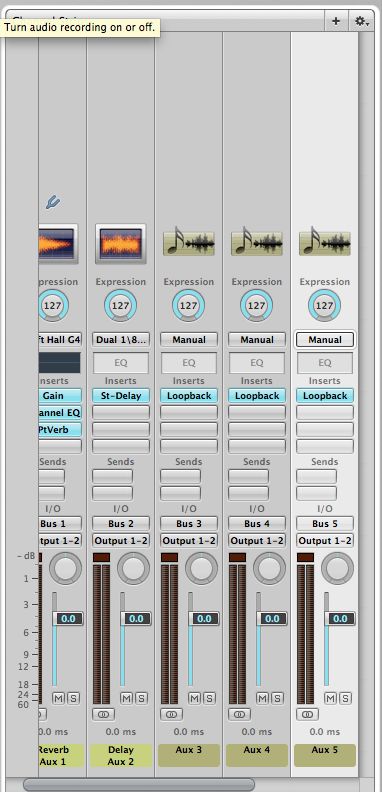
Passo 4:
Em cada Loopback, escolha a engrenagem no canto superior direito do loopback e escolha Tempo Concert Set Depois First Take.
Esta é uma maneira de determinar o quão rápido nosso concerto é o comprimento da nossa primeira tomada.
Passo 5:
Gire os controles de encaixe de todas as loopbacks para fora e fazer sincronização está definido toon
Passo 6:
Clique em um controle de forma de onda no espaço de trabalho. No Inspetor de Controle de tela abaixo, atribua uma forma de onda para cada looper.
Passo 8:
Agora vamos atribuir a linha superior de botões na área de trabalho para o Loopback primeiro. Atribuir os botões como se segue:
Botão mais à esquerda: Aux 3
Médio Button: Aux 3
Botão mais à direita: não atribuído
Repita este procedimento para os plugins Loopback outros também.
Vá em frente e renomear os auxiliares para Loop 1, 2 e 3.
Passo 9:
Ir para o primeiro patch abaixo do Live Concert Looper, e criar três novas faixas de canais de áudio.
Passo 10:
Definir as saídas para os barramentos que se correlacionam com Loop 1, 2 e 3, e silenciar-los.
Certifique-se de clicar duas vezes no fundo dos canais de áudio e renomeá-los Loop 1, 2 e 3.
Passo 11:
Clique nos botões mais à direita do nosso espaço de trabalho, e atribuí-los a silenciar cada faixa de canal que temos em nosso patch. Este será o portão que alimenta nossos loopers famintos.
O teste grande
A maneira como isso funciona é looper para o looper sério ao vivo. Esta técnica funciona melhor se houver um som grooving acontecendo através da UN-mudo primeiro looper eo registro é acionado exatamente no downbeat.
O sulco continua até que apertar o botão gravar novamente, o que torna a função de gravação fora, mas deixa o jogo loop. Isso define o ritmo do concerto, que mantém os nossos loopers outros na etapa de bloqueio.
Com o primeiro canal da ONU-mudo com o registro desativado, um músico pode ainda alimentar a faixa de canal sem gravar em cima da camada previamente gravada.
Camadas overdub pode então ser adicionado nas outras duas loopers pela ONU silenciamento-canal, e depois de bater recorde quando for a hora certa. Batendo recorde novamente criará o próximo laço individual, e tudo continuará a ser no tempo.
Em Loop 2 e 3, tente criar laços mais longos de espera para desligar o botão de gravação recuar depois de se envolver com ele. Isso fará com que a peça ao vivo parecem menos repetitivo.
Para limpar os loops e redefinir o valor do andamento do show, bateu a barra de espaço no teclado do computador, enquanto o espaço de trabalho é selecionado. É uma boa idéia ter transporte básico controles configurados para controlar Mainstage para esta finalidade.
Adicionando efeitos
Para adicionar reverb para o material em loop, não se esqueça de enviar a partir dos auxiliares, não os tira isso é canal no patch. Desta forma, o material anelada serão processados independentemente do artista utilizando a faixa de canal para o solo ou loop. Quando Loopback está configurado como esta, Loopback monitora sinal de entrada ao loop que ele gravou também.
Efeitos que são aplicados como uma inserção nas faixas de canais patchs vai para Loopback, mas envia não será repetido. Uma maneira inteligente para alcançar um efeito interessante anelada é ter o sinal de envio para um reverberação na faixa de canal, onde parece lush, em seguida, looping que o material. Quando o laço é engatada eo sinal pára de atravessar a faixa de canal, ele pode ser processado de maneira diferente no Aux.
Da próxima vez, bem explorar o uso de instrumentos de auto-retorno, tempo, e loops fixas!
* Arcos *


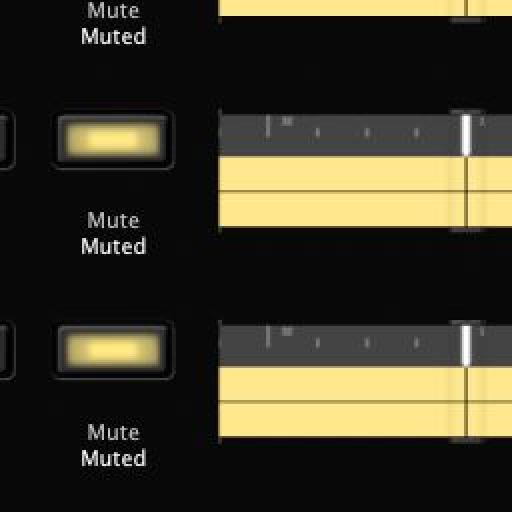

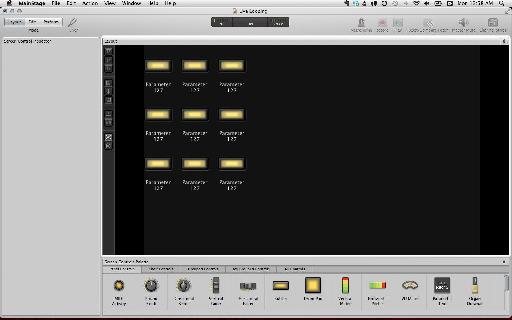
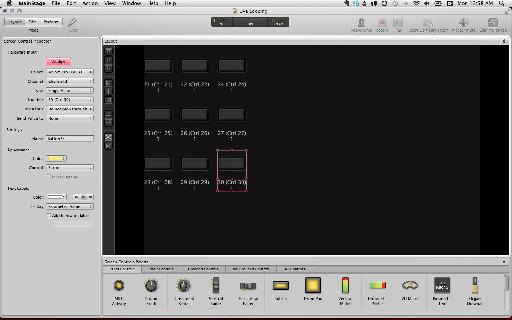
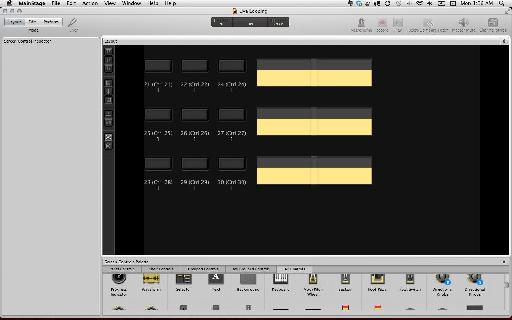
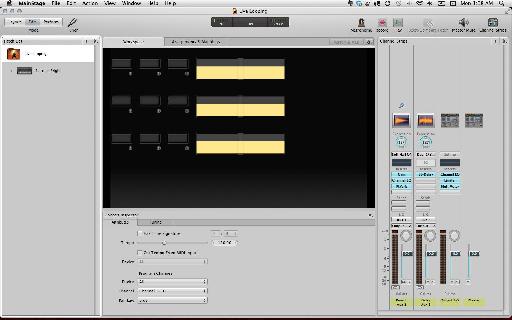
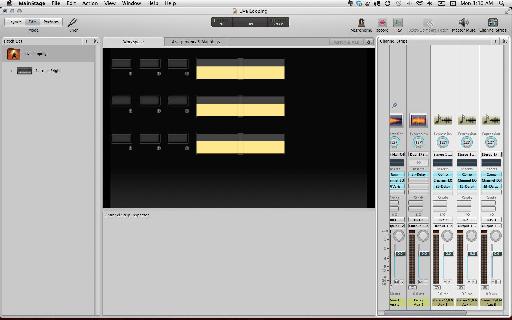
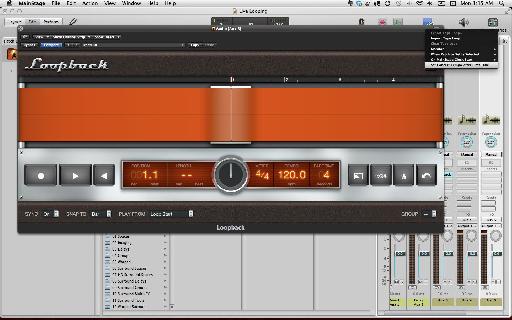
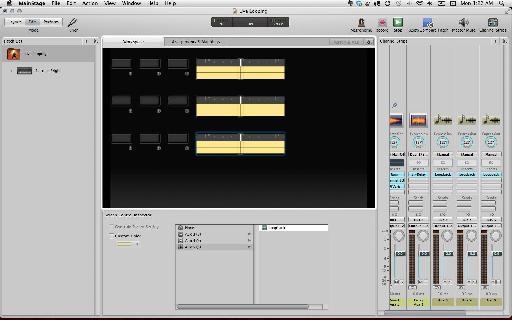
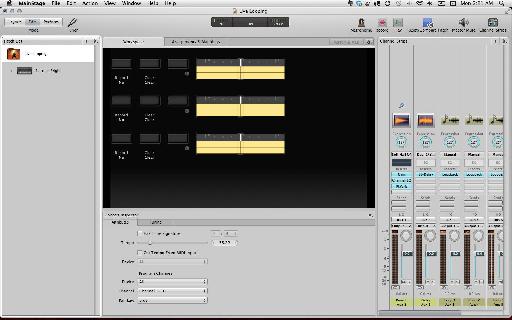
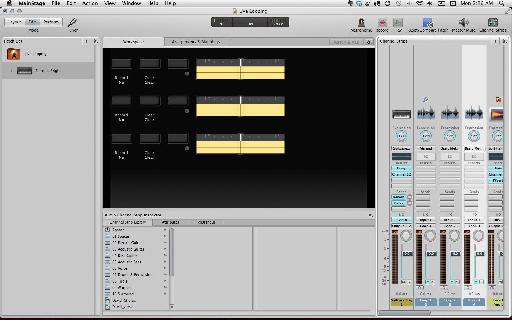
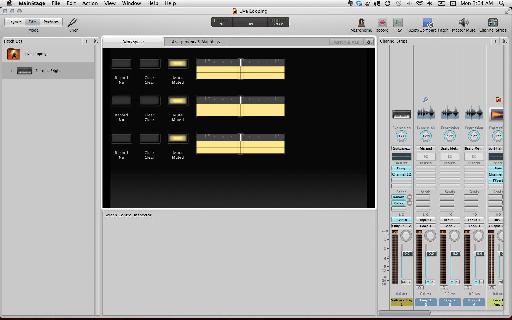
 © 2024 Ask.Audio
A NonLinear Educating Company
© 2024 Ask.Audio
A NonLinear Educating Company
Discussion
Great stuff. Thanks! Looking forward to more.
forgive the long post.
I've been following all of your available videos -
pyramind, youtube, and macPro.
I have downloaded macPro Mainstage 2 (not by you) etc... and still can't get my head around controlling mainstage to do free form looping improvisation.
I want to be able to use a mic, guitar and keys to input sounds for looping improv.
I work with kids in a music class setting and I think it would be cool for them to be able to watch a creation and take part in it.
(They already are using Garage Band and have watched me sequence...etc.) I also know that looping several tracks can achieve the same effect.
I just like the idea of doing it live and away from the computer.
Thanks to you and your videos I do understand it better.
I appreciate the way you do projects instead of just explaining the functions and organization.
As far as this example,,,,
I'd still like to see how you set up basic transport controls set up to control the Mainstage setup and how you move from first loop to the next ones and back w/out touching the computer.
ie how do I set up a command / button press to do that? So far none of the tutorials/ teachers have gone that far.
BTW. I have Oxygen 61, Roland XP60, Uno and FCB1010 controllers. I'm trying to set up using Oxygen 61 and Apogee Uno at this time.
I understand that I might not be the sharpest tool in the shed. I've been trying to use Mainstage since Mainstage 1. I can really only spend large amounts of time during the summer since school days use up most of my creative and learning energy.
I will probably throw in the towel if I don't get it this summer.
Therefore help if you can.
Go to the edit button on the Axiom Pro, and choose 'hypercontrol'
Change Hypercontrol to transport instead of normal. I think you'll find that the controllers will map more easily. Let me know if this works!
Want to join the discussion?
Create an account or login to get started!